Sådan sikkerhedskopier du dine filer til OneDrive
Microsoft OneDrive
Microsoft OneDrive er Microsofts skybaserede fillagringstjeneste, som kan bruges til sikkerhedskopiering af alle dine vigtige filer. Derudover kan OneDrive også bruges til at synkronisere dine filer mellem flere computere, smartphones eller tablets.
Kom i gang med OneDrive
For at komme i gang med OneDrive skal du først undersøge, om du har OneDrive-appen installeret på din enhed. OneDrive findes i både Apple App Store, Google Play, og til MacOS og Windows.
Herefter skal du starte OneDrive-appen og logge på med en Microsoft-konto. Både Microsoft-konto og OneDrive er gratis at bruge. Den gratis version giver 2 GB plads.
Hvis du har et Microsoft 365 Personal eller Microsoft 365 Family-abonnement, er 1000 GB opbevaringsplads i OneDrive inkluderet som en del af abonnementet. Hvis du ikke har et abonnement, kan du købe det hos Microsoft og få hjælp til korrekt installation og konfiguration, så alle dine filer synkroniseres korrekt til skyen og dine øvrige enheder.
-
 Microsoft 365 Family 1 år895 kr.
Microsoft 365 Family 1 år895 kr. -
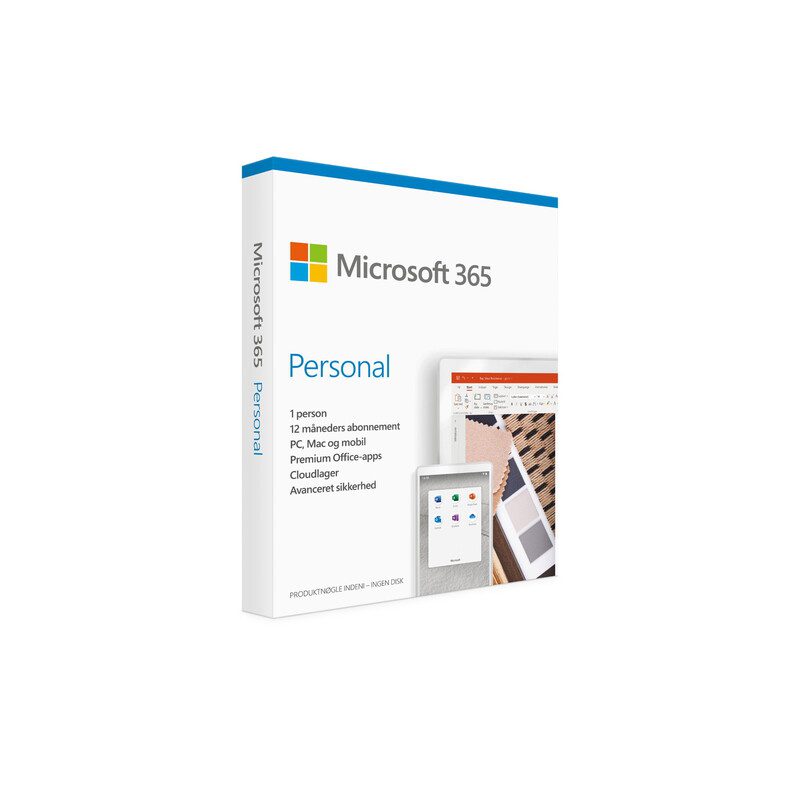 Microsoft 365 Personal 1 år595 kr.
Microsoft 365 Personal 1 år595 kr.
Sikkerhedskopier filer fra computer til OneDrive
Når du logger på OneDrive første gang, bliver du guidet gennem processen for sikkerhedskopiering af dine personlige filer (på MacOS og Windows-enheder).
OneDrive kan automatisk sikkerhedskopiere filer og mapper i standardmapperne Skrivebord, Dokumenter, Billeder, Musik og Video. Filer placeret uden for standardmapperne skal flyttes permanent til OneDrive-mappen for at blive sikkerhedskopieret.
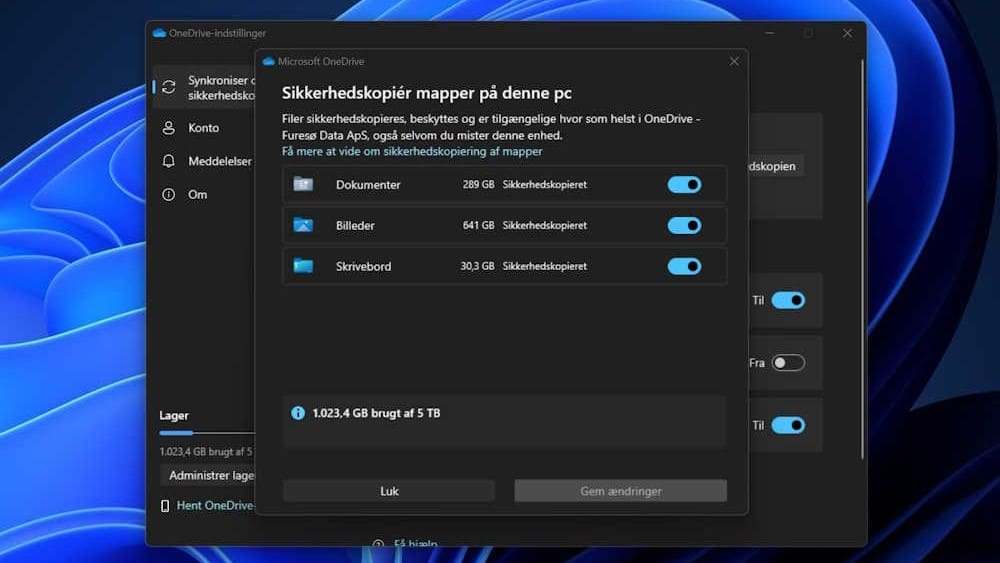
Sikkerhedskopier billeder fra smartphone til OneDrive
Hvis du har OneDrive på din smartphone, kan du sikkerhedskopiere dine billeder automatisk. For at aktivere sikkerhedskopiering af telefonens kamerarulle, skal du gå til indstillingerne i OneDrive-appen.
Synkroniser filer mellem enheder
Når dine filer er sikkerhedskopieret til OneDrive, kan du få adgang til dem fra andre enheder. Du skal blot logge på appen, som forklaret tidligere.
Flet filer til OneDrive fra flere forskellige enheder
Hvis du har to computere og ønsker at se dine OneDrive-filer på begge maskiner, kan du sætte automatisk sikkerhedskopiering i gang fra begge maskiner. Du skal dog være opmærksom på, at filerne bliver flettet sammen, hvilket kan skabe uorden.
Som alternativ kan du udvælge en maskine som primær. Når du første gang opsætter OneDrive, skal du slå automatisk sikkerhedskopiering fra. Dernæst skal du på den sekundære computer flytte alle personlige mapper og filer til en mappe i OneDrive-mappens rod. Herefter kan du aktivere sikkerhedskopiering af alle standardmapper i OneDrive. Så vil du se, at filerne på din primære computer dukker op på din sekundære computer på de samme lokationer.
Er OneDrive en backup-løsning?
Nej, OneDrive er ikke en backup-løsning. OneDrive er et filarkiv i skyen. Med OneDrive-appen er det muligt at sikkerhedskopiere filer automatisk, hvilket kan give indtryk af, at det er en backup-løsning. Det er dog ikke tilfældet. Hvis du sletter en fil i OneDrive og ikke opdager det, inden den bliver slettet fra papirkurven, er filen gået tabt.
En backup-løsning sikkerhedskopierer automatisk alle eller udvalgte mapper og filer på din computer og gemmer dem typisk i op til 3 år.
Hvad er OneDrive mappens rod?
En filstruktur betragtes som et rodsystem, hvor filstrukturens rod er den øverste mappe i strukturen, hvor alle rødderne samles.
Sådan sikkerhedskopierer du din Outlook pst-fil til OneDrive
Luk Outlook, og tag en kopi af den aktive pst-fil. Placer kopien i OneDrive. Du har nu en sikkerhedskopi af din Outlook-pst-fil, som du kan bruge til at gendanne data ved datatab. Du skal løbende lave sikkerhedskopi af din aktive Outlook-pst-fil for at sikre, at alle dine data bliver sikkerhedskopieret.
Kan OneDrive synkronisere Outlook pst-filer?
OneDrive kan ikke synkronisere Outlook-pst-filer eller andre ost-filer. Det er derfor nødvendigt at flytte pst-filen, så den ikke synkroniseres til OneDrive. Pst-filer kan ikke synkroniseres til OneDrive, når de er i brug af Outlook. Ikke-aktive pst-filer kan dog godt synkroniseres til OneDrive.